Cómo reparar un archivo MP4 dañado de forma gratuita
¿Alguna vez tuviste un archivo de video MP4 corrupto y no supiste cómo repararlo? MP4 es el formato contenedor de vídeo más común en los últimos años por su buena compatibilidad y otras características incomparables. Sin embargo, también pueden dañarse en algunos casos, como cuando el dispositivo de grabación se apaga repentinamente, cuando el programa de edición de vídeo falla, o después de ser atacado por virus, etc. Si estás buscando una solución, no te pierdas este artículo. compartiendo contigo la forma más eficiente de reparar archivos de vídeo MP4 corruptos.

VLC es un famoso reproductor multimedia que reproduce archivos de vídeo en casi todos los formatos populares. De hecho, es más que un reproductor multimedia común. Muchas funciones potentes integradas en el programa están esperando que las explores. Entre ellos, la función de corrección de vídeo es el tema central de este tutorial. Pasemos directamente a los pasos para reparar un archivo de video MP4 corrupto usando VLC:
Primero, descargue gratis el reproductor multimedia VLC desde https://www.videolan.org/. Luego simplemente instale e inicie el reproductor multimedia VLC en su computadora.
Para reparar un archivo de vídeo MP4 corrupto con VLC, debes convertirlo al formato AVI de antemano. Cuando veas la interfaz principal del programa, haz clic en Medios de comunicación y seleccione Convertir/Guardar de la lista desplegable.
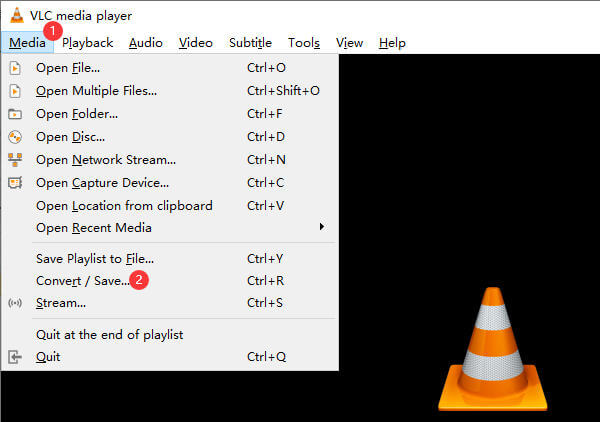
Entonces verás el Medios abiertos ventana emergente. Haga clic en el Agregar a la derecha de la ventana e importe los archivos de video MP4 dañados. Luego simplemente haga clic en Convertir/Guardar botón en la esquina inferior derecha de la ventana.
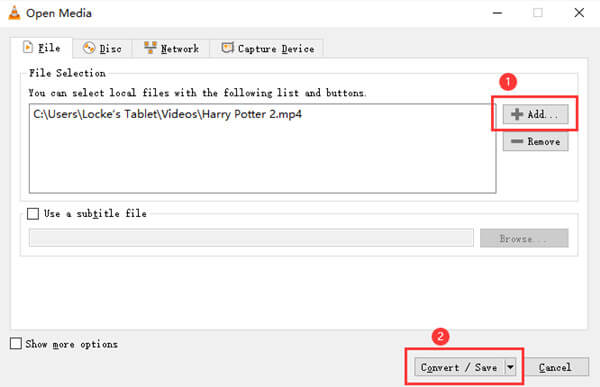
Luego pasarás a la Convertir ventana. Aquí debe seleccionar un destino para el archivo convertido y cambiar el nombre del nuevo archivo. Puedes usar el Navegar botón en la parte inferior de la interfaz.
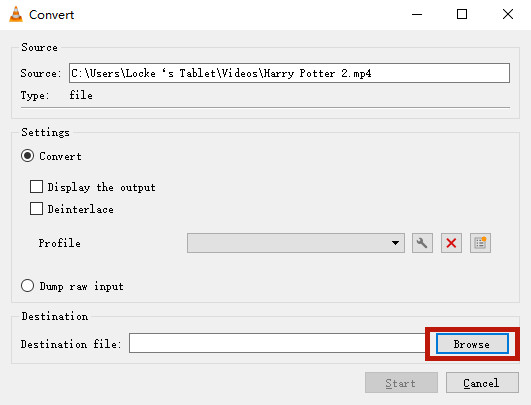
Debería aparecer una ventana del explorador de archivos ahora. Seleccione una carpeta de destino. Entonces necesitas seleccionar Todo en el Guardar como tipo menú y nombre el archivo con la extensión “.AVI“. Por último, haga clic en Ahorrar botón en la esquina inferior derecha de la ventana.
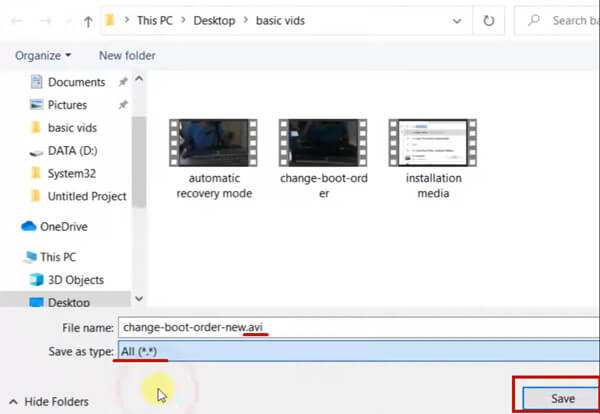
VLC tarda algún tiempo en convertir completamente el archivo de vídeo MP4 dañado al formato AVI. Mientras espera, ingrese al Preferencias bajo la Herramientas pestaña en VLC.
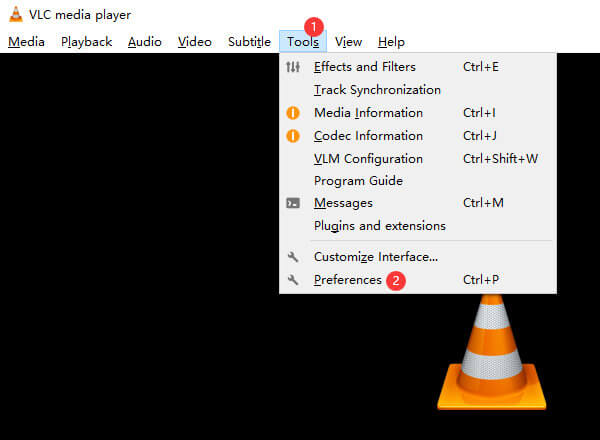
Dirígete al Entrada / Códecs pestaña. Luego encuentra el Archivo AVI dañado o incompleto sección cerca de la parte inferior de la ventana y seleccione arreglar siempre opción. Haga clic en el Ahorrar botón en la esquina inferior derecha.
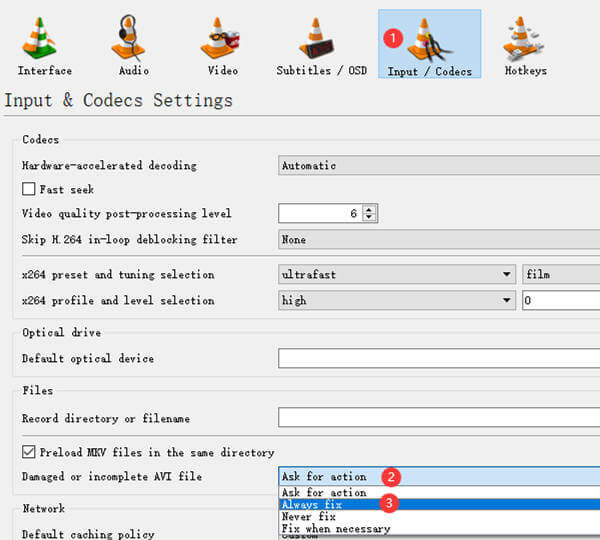
Cuando el archivo de vídeo MP4 corrupto esté completamente convertido al formato AVI, puedes intentar abrirlo con VLC. Simplemente arrástrelo y suéltelo en la interfaz de VLC. VLC reparará el video MP4 y comenzará a reproducirlo.
Además de reparar archivos de vídeo, VLC le permite convertir AVI, MP4, etc. a formatos multimedia populares.
¿Cuál es el mejor reproductor multimedia para vídeos MP4? Recomendamos Blu-ray Master Reproductor de Blu-ray gratuito. Aunque se llama reproductor de Blu-ray, en realidad es un reproductor multimedia todo en uno que reproduce cientos de formatos de vídeo populares, incluidos MP4, MOV, MKV, WEBM, MTS, AVI, VOB, M4V, WMV, MTS y más. Aquí hay varias características clave:
Pasos para reproducir archivos de video MP4 con reproductor de Blu-ray:
Importar el vídeo MP4
Descargue e instale el Reproductor de Blu-ray en su Windows o Mac. Haga clic en el Abrir documento botón en el medio de la interfaz. Aparecerá una ventana del explorador de archivos. Seleccione y abra su archivo MP4 en él.

empezar a jugar algo
Para empezar, puede hacer clic en el Lista de reproducción en la parte inferior de la interfaz del reproductor para mostrar los títulos y capítulos en el lado derecho de la interfaz. Haz doble clic en cualquiera de ellos para empezar a jugar.

Controlar la reproducción
Para reproducir, detener, avanzar, subir y bajar el volumen, simplemente haga clic en el Control S pestaña en la esquina superior izquierda. La configuración de audio se encuentra en Audio pestaña. Las configuraciones de video como pista de video, pista de subtítulos, desentrelazado y tamaño de pantalla se pueden encontrar en Video menú.
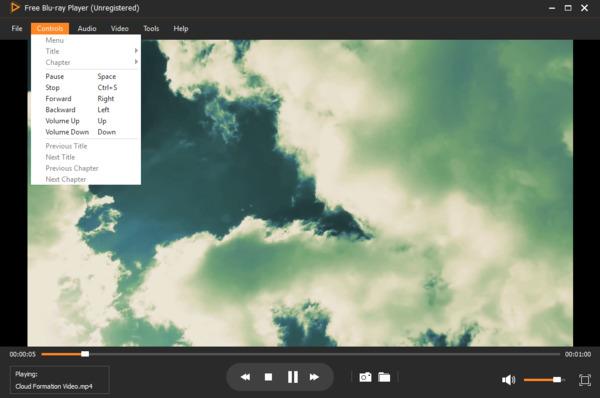
1. ¿Puedo reparar un archivo MP4 dañado?
Sí, puedes reparar videos MP4 corruptos, pero no todos se pueden reparar perfectamente. Eso significa que puedes perder algunos segmentos del video, sufrir algunos retrasos o encontrar que el video no es tan claro como estaba, etc. Intente reparar el MP4 dañado con un reproductor VLC.
2. ¿Cómo evitar dañar el archivo de vídeo MP4?
Al transferir sus archivos de video, asegúrese de que la transferencia se complete por completo antes de cerrar el programa o la ventana. Cuando desee apagar su computadora, o cuando la batería de la computadora portátil se esté agotando o vaya a haber un apagón, asegúrese de que su archivo no se esté ejecutando o en proceso de edición.
3. ¿Qué herramientas profesionales se recomiendan para reparar MP4 corrupto?
Estos cuatro programas son buenos: Remo Repair AVI, VLC media player, Kernel Video Repair y Recoverit Video Repair.
En esta publicación, compartimos cómo reparar archivos de video MP4 corruptos de forma gratuita usando el famoso reproductor multimedia VLC. Hay una función incorporada en VLC para reparar videos AVI incompletos o dañados. Nuestra solución se basa en ello. Dado que sus archivos de vídeo originales no están en formato AVI, deberá convertirlos al formato AVI de antemano, lo que también se puede hacer dentro de VLC. ¿Tiene alguna dificultad al intentar reparar archivos de vídeo MP4? ¡No dudes en hacérnoslo saber!
Más lectura
Cómo reproducir archivos MP4 en Mac cuando QuickTime no reproduce MP4
Si no puede abrir archivos MP4 con QuickTime Player en su Mac, puede leer este artículo para conocer 3 métodos eficientes para resolver QuickTime no puede reproducir MP4 y abrir MP4 en Mac.
Debes estar familiarizado con MKV y MP4, pero ¿conoces la información detallada sobre ellos? ¿Deberías elegir MKV o MP4 para guardar en tu computadora? Lea este artículo, aprenderá sobre las diferencias entre ellos.
2 mejores formas de convertir M4A a MP4 en Windows y Mac
Cuando desee convertir iTunes M4A a un teléfono Android u otros dispositivos, puede obtener 2 formas fáciles y eficientes de convertir M4A a MP4 en el artículo.
Cómo convertir un archivo WLMP a MP4
¿No pudo abrir un archivo WLMP en su computadora? El hecho es que ningún reproductor multimedia puede reproducirlo. Necesita convertir el WLMP a MP4. Este artículo le brindará 3 formas de convertir WLMP a MP4.